Загрузка, установка и обновление драйвера принтера Epson L3115 {Простые методы}
Опубликовано: 2021-05-08Ищете лучший способ загрузить и обновить драйвер принтера Epson L3115? Если да, то вы пришли в нужное место. Здесь, в этом отчете, вы узнаете об удобных, но эффективных стратегиях получения последних драйверов.
Ваш МФУ Epson L3115 тормозит? Если это так, то вам следует немедленно обновить его драйверы. Это многофункциональный струйный принтер, специально разработанный для обеспечения высококачественной и недорогой печати. Чтобы правильно получить доступ к его универсальным функциям, вам необходимо всегда обновлять его драйверы. Устаревшие драйверы являются основными виновниками постоянных сбоев печати. Но не волнуйтесь, вы можете справиться с ошибками печати, просто полагаясь на самые последние версии драйверов. Читайте дальше, чтобы узнать о самых простых способах загрузки и установки драйвера Epson L3115 для Windows 10, 8 и 7.
Самый удобный способ загрузки драйвера принтера Epson L3115
Самый простой и настоятельно рекомендуемый способ загрузки драйвера Epson L3115 в Windows 10 и более ранних версиях — через Bit Driver Updater. Это программное обеспечение не только помогает пользователям автоматически загружать и устанавливать последние версии драйверов одним щелчком мыши, но также повышает производительность и стабильность компьютера. Используйте кнопку ниже, чтобы получить и попробовать это исключительное программное обеспечение бесплатно.
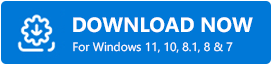
Простые способы загрузки, установки и обновления драйвера принтера Epson L3115
Ниже упомянутые методы пригодятся для загрузки драйвера Epson L3115. Давайте прочитаем их подробно, чтобы узнать больше!
Способ 1. Загрузите драйвер принтера Epson L3115 с официальной страницы Epson.
Сам Epson выпускает для себя последние обновления драйверов единообразно. Таким образом, вы можете использовать официальную страницу поддержки Epson, чтобы установить самые последние драйверы на свой компьютер. Вот шаги, которые вам необходимо выполнить:
Шаг 1: Перейдите на официальный сайт Epson .
Шаг 2: Нажмите « Поддержка», а затем выберите «Принтеры » из доступных вариантов.
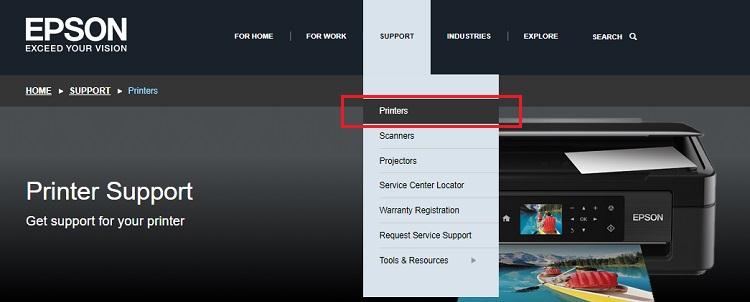
Шаг 3: Введите название продукта в поле поиска и нажмите кнопку «Поиск» рядом с ним. В этом случае введите Epson L3115 .

Шаг 4: Теперь выберите подходящий файл драйвера из результатов поиска. Также выберите совместимую операционную систему Windows.
Шаг 5: Наконец, нажмите кнопку « Загрузить », чтобы загрузить файл драйвера.
Шаг 6: Позже, как только файл драйвера будет загружен, дважды щелкните файл, чтобы запустить его. Затем следуйте инструкциям на экране, чтобы завершить процесс установки.
После того, как вы выполните вышеупомянутые шаги, перезагрузите компьютер. И попробуйте получить доступ к вашему принтеру Epson L3115, чтобы проверить, соответствует ли принтер вашим требованиям к печати или нет.
По сути, это ручной подход к установке последних версий драйверов. Многим пользователям сложно найти и установить драйверы вручную. Если вы один из них, то вы можете попробовать нижеперечисленные методы.
Читайте также: Драйвер принтера загружается бесплатно для Windows 10, 8, 7 | Скачать драйверы моего принтера
Способ 2. Загрузите и обновите драйвер принтера Epson L3115 через диспетчер устройств.
Диспетчер устройств — это еще один способ выполнить загрузку драйвера принтера Epson L3115 для ПК с Windows. В диспетчере устройств можно даже удалить, откатить и отключить драйверы. Ниже приведены шаги, которые необходимо выполнить, чтобы получить последние версии драйверов для Epson L3115:
Шаг 1: Нажмите кнопки клавиатуры Windows + R , чтобы вызвать диалоговое окно «Выполнить».
Шаг 2: Затем введите devmgmt.msc в поле «Выполнить» и нажмите кнопку «Ввод».
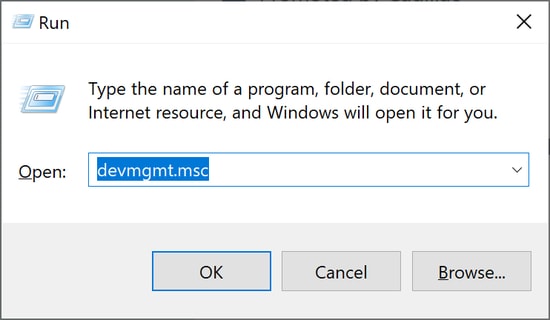
Шаг 3. Это вызовет окно диспетчера устройств , в котором вам нужно найти категорию « Принтеры» или «Очереди печати ».
Шаг 4: Как только вы найдете его, разверните категорию, дважды щелкнув по ней.

Шаг 5: Затем щелкните правой кнопкой мыши принтер Epson L3115, чтобы выбрать « Обновить программное обеспечение драйвера» .
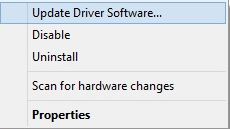
Шаг 6. Наконец, чтобы продолжить, выберите «Автоматический поиск обновленного программного обеспечения драйвера» в следующем запросе.
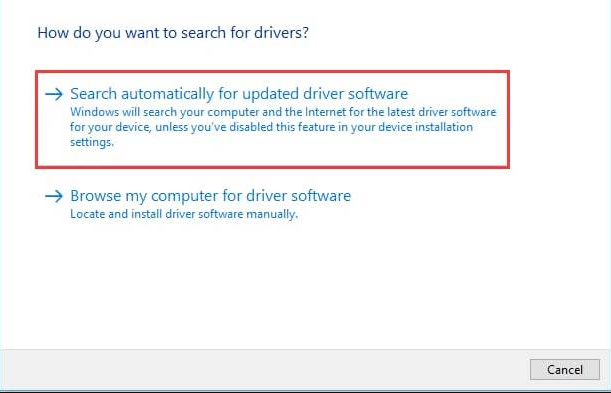
После этого Windows начинает искать точные драйвера и даже их тоже устанавливает. После установки драйверов перезагрузите компьютер, чтобы новые изменения вступили в силу.
Читайте также: Как обновить драйверы принтера в Windows 10? Попробуйте лучшие способы
Способ 3. Используйте Центр обновления Windows для получения последней версии драйвера принтера Epson L3115.
Центр обновления Windows может устранить многочисленные технические сбои. Он устанавливает последние обновления драйверов, а также другие исправления ошибок. Точно так же вы можете обновить программное обеспечение принтера Epson L3115 с помощью Центра обновления Windows. Следуйте приведенным ниже инструкциям, чтобы запустить Центр обновления Windows.
Шаг 1: Введите « Настройки » в поле поиска Windows и выберите наиболее подходящий вариант.
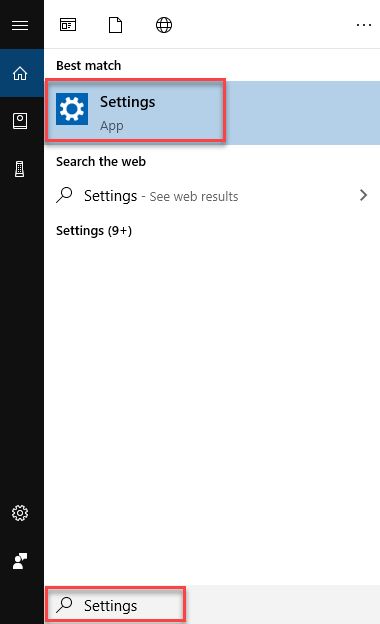
Шаг 2: Затем, после запуска настроек Windows , выберите параметр « Обновление и безопасность ».
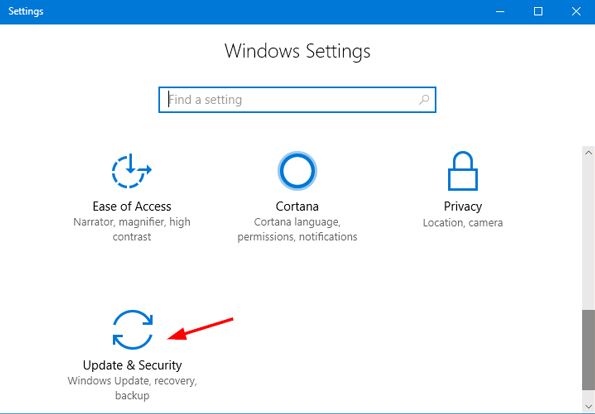
Шаг 3: После этого слева выберите « Центр обновления Windows », а затем нажмите « Проверить наличие обновлений ».
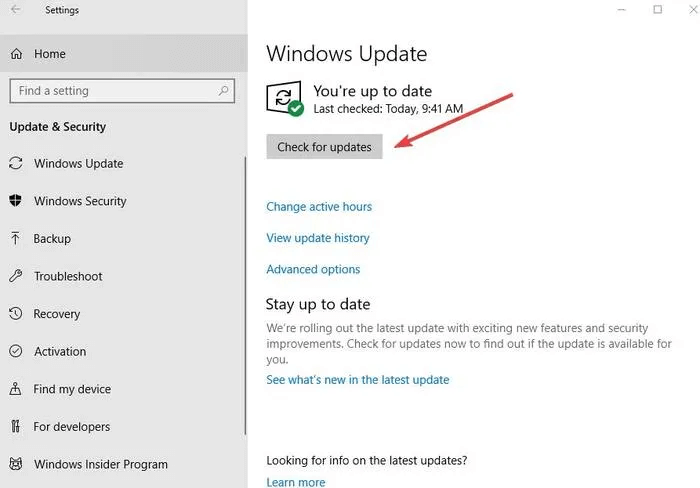
Теперь Windows начинает поиск последних доступных обновлений и автоматически устанавливает их. Но иногда ОС Windows отстает в поиске и установке точных драйверов. Следовательно, мы предлагаем вам использовать метод, упомянутый ниже.
Читайте также: 22 лучших бесплатных средства обновления драйверов для Windows 10, 8, 7 в 2021 году [обновлено]
Способ 4. Автоматическое обновление и установка драйвера принтера Epson L3115 с помощью Bit Driver Updater (рекомендуется)
По сравнению с другими, обновление драйверов с помощью Bit Driver Updater намного проще. Поскольку этот инструмент является полностью автоматическим решением, вам не нужно искать совместимые или оригинальные драйверы вручную. Наряду с обновлением драйверов этот инструмент может максимально повысить общую производительность ПК, удалив ненужные или временные файлы журнала. Чтобы использовать Bit Driver Updater , вам необходимо выполнить шаги, описанные ниже:
Шаг 1: Нажмите кнопку загрузки, указанную ниже, чтобы установить Bit Driver Updater в вашей системе.
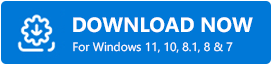
Шаг 2: Затем запустите программное обеспечение на своем компьютере и нажмите кнопку «Сканировать» слева.
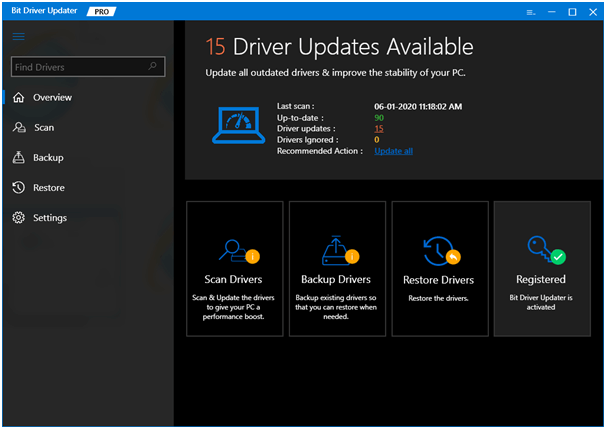
Шаг 3: Когда вы нажали кнопку «Сканировать», инструмент инициирует процедуру сканирования. После завершения сканирования инструмент предоставляет список устаревших драйверов.
Шаг 4. Теперь в списке найдите принтер или очереди печати, затем найдите драйвер принтера Epson L3115 и нажмите кнопку « Обновить сейчас», расположенную рядом с ним.
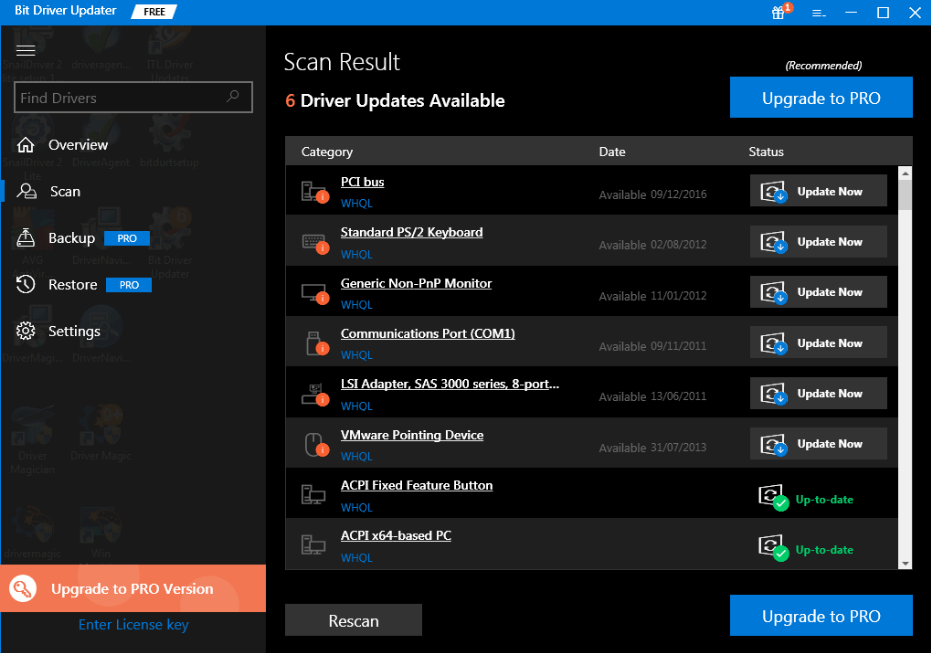
Если в списке вы обнаружили, что другие драйверы также требуют обновления, вы можете сделать это, просто переключившись на профессиональную версию программного обеспечения. Профессиональная версия более полезна, чем бесплатная, поскольку она дает полный доступ ко всем расширенным или базовым функциям инструмента. Кроме того, с профессиональной версией вы также получите полную политику возврата денег.
Читайте также: Как восстановить подключение принтера в Windows 10, 8, 7
Загрузка, установка и обновление драйвера Epson L3115 — готово
Что ж, это были возможные способы легко и быстро выполнить загрузку драйвера принтера Epson L3115. Тем не менее, каждый упомянутый метод стоит попробовать, но если вы ищете совета эксперта, то рекомендуется использовать Bit Driver Updater. В отличие от других, эта утилита может исправить все неисправные драйверы одним щелчком мыши. Будучи полностью автоматическим решением, утилита может автоматически находить и устанавливать драйверы. Так что стоит попробовать Bit Driver Updater.
Наконец, сообщите нам, какой метод вы выбрали в комментариях ниже. Кроме того, подпишитесь на нашу рассылку новостей, чтобы оставаться в курсе событий. Вы можете нам доверять, мы не спамим!
